Cualquier usuario de la Generalidad de Cataluña que esté registrado en el Directorio Corporativo es un usuario potencial del eValisa y por tanto le podrás enviar una e-valisa.
A continuación, se detallan los pasos a seguir para poder acceder al buscador del Directorio Corporativo:
1. Tienes que hacer clic en el botón Directorio que aparece junto al campo Para
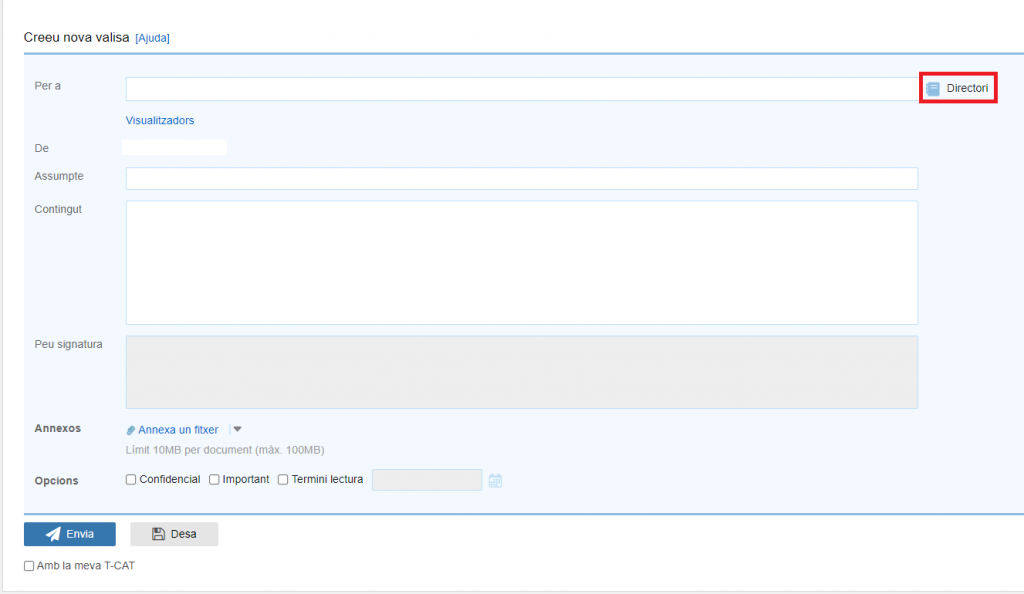
2. Una vez accedas al buscador puedes buscar a los usuarios según el filtro: usuarios estándar o colectivos protegidos.
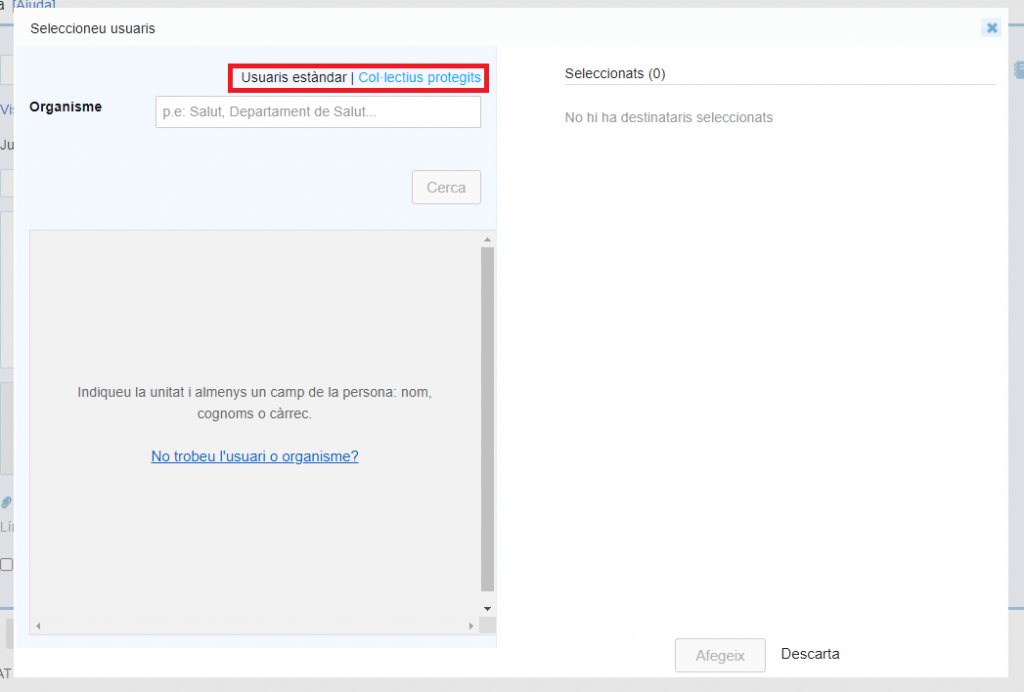
¿Cómo buscar un usuario estándar?
El buscador te obliga a llenar obligatoriamente dos campos:
- Organismo al que pertenece
- Nombre/apellidos o cargo.
Podrás indicar una parte del nombre/apellidos o del cargo o indicarlo en su totalidad
En caso de que el organismo buscado no aparezca en el desplegable, indica el Departamento al que está adscrito. Ej. usuario que pertenece al Consejo Catalán del Deporte debe buscarse por el Departamento de Presidencia.
NOTA: Te recomendamos que indiques todos los datos que conozcas del usuario a buscar. Cuantos más datos indiques más eficiente será la búsqueda y más esmerado será el resultado que obtendrás. La búsqueda no es sensible a las mayúsculas/minúsculas ni a los acentos, de forma que podrás localizar al usuario en cualquier caso.
¿Cómo buscar un usuario de colectivo protegido?
Estos tipos de usuarios son aquellos que tienen su identidad protegida en GICAR.
Para buscarlos sólo deberá informarse un único campo que será la dirección de correo electrónico, la cual debe indicarse completa ya que el campo no se autorellena.
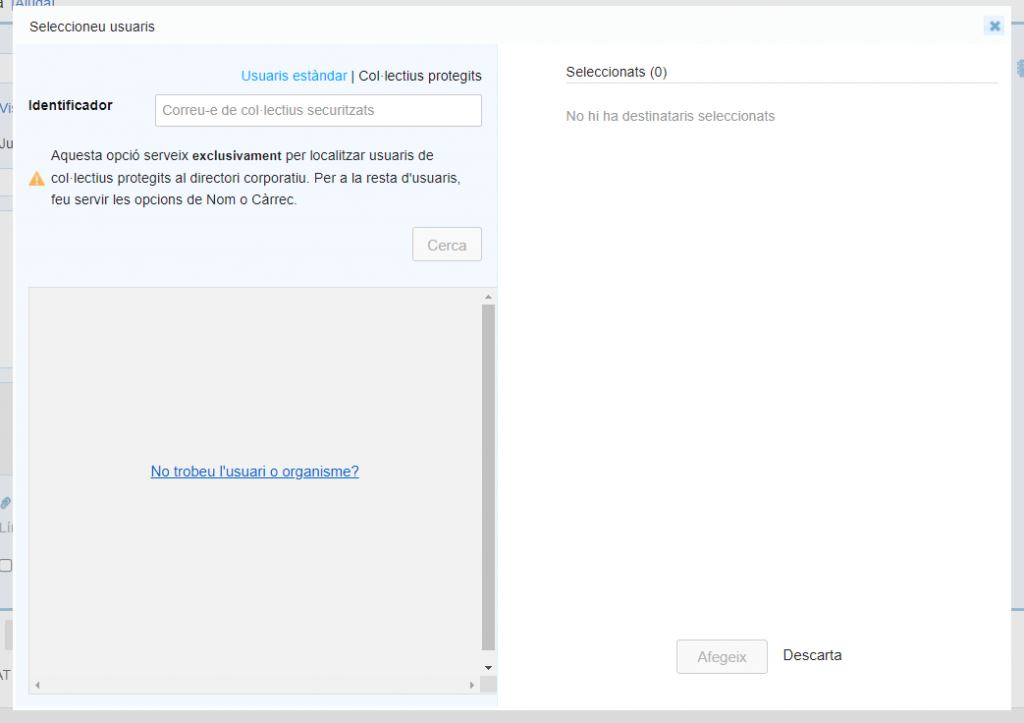
NOTA: Debe tenerse presente que de estos usuarios sólo se mostrará su dirección de correo electrónico, en ningún caso el nombre y apellidos.
3. Una vez hayas introducido los datos del usuario a buscar, haz clic en el botón Buscar. En ese momento se mostrarán todos los usuarios que cumplen los criterios en la parte inferior del formulario.
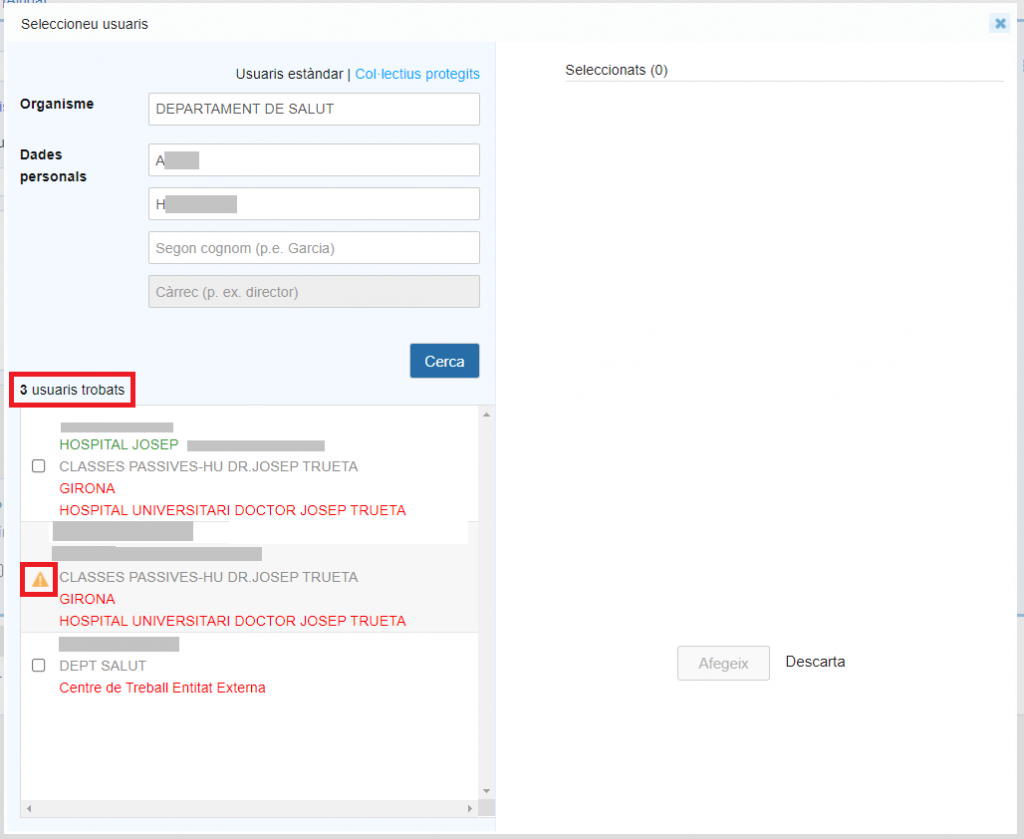
Importante: los usuarios que aparecen con una imagen naranja de aviso delante del nombre con un mensaje que indica “El usuario no tiene informado el correo-e” no podrás seleccionarlos como destinatarios del e-Valisa. Consulta la siguiente FAQ para saber cómo proceder: ¿Qué significa el error “el usuario no tiene la dirección informada en GICAR”?
4. Para seleccionar un usuario determinado, simplemente tendrás que hacer clic sobre él y automáticamente te aparecerá seleccionado en el apartado Seleccionados .
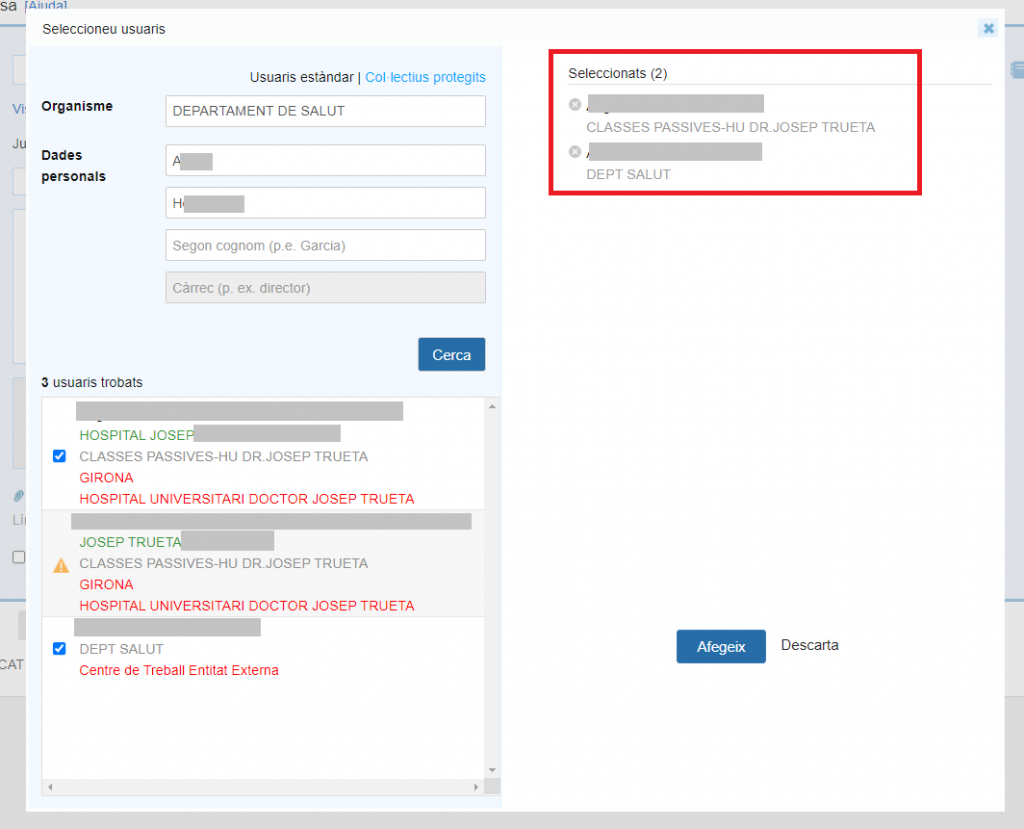
Si necesitas enviar la valija a más de un destinatario , podrás repetir la búsqueda tantas veces como lo necesites. Simplemente debes introducir los datos del nuevo usuario haciendo la búsqueda tal y como se ha explicado anteriormente y volver a hacer clic en el botón Buscar.
Si has seleccionado un usuario por error y necesitas eliminarlo, sólo tendrás que poner el ratón sobre él dentro del apartado Seleccionados (en ese momento su nombre aparecerá tachado) y hacer clic.
5. Finalmente tendrás que hacer clic en el botón Agregar para cerrar el formulario de búsqueda y añadir todos los usuarios seleccionados.